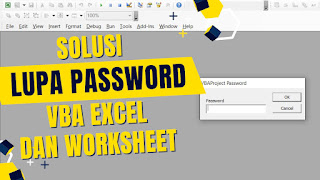Lupa password bisa saja kita alami dalam kasus disini yaitu lupa password Excel khususnya VBA dan Worksheet. Namun tenang saja disini kita akan temukan solusinya.
Lupa Password VBA
Langkah pertama pastikan file ekstensi pada explorer di aktifkan
Langkah selanjutnya kita ubah ekstensi file dari *.xlsm ke ekstensi *.rar. Kemudian buka file tersebut yang telah diubah ke ekstensi *.rar tadi. Setelah arsip terbuka lalu pilih folder xl dan ekstrak file vbaProject.bin dengan cara drag and drop
Lalu kita buka dan edit vbaProject.bin tersebut. Disini kita editnya jangan menggunakan Notepad windows, saran gunakan Notepad++.
Setelah itu kita cari dengan 3 keyword yaitu CMG, DPB dan GC. Setelah ketemu ganti semua huruf yang paling belakang di semua keyword. Hasilnya CMG menjadi CMx, DPB menjadi DPx, lalu GC menjadi Gx. Setelah itu kita simpan.
Langkah selanjutnya kita masukan kembali vbaProject.bin yang sudah kita edit kedalam arsip rar tadi, lalu kita tutup dan ubah kembali ekstensinya menjadi *.xlsm dan silakan buka file tersebut.
Ketika dibuka akan menampilkan invalid key, kita pilih saja Yes, dan hasilnya VBA project sudah bisa dibuka kembali tanpa password. Selanjutnya kita simpan.
Lupa Password Worksheet
Jika kita juga lupa password worksheet, silakan ikuti langkah berikut
Pertama silakan buka jendela VBA, kita bisa pakai Alt+F11 untuk membukanya. Kemudian pilih workbook mana yang akan kita sisipkan module atau macro.
Kemudian pilih tab menu insert dan pilih Module, dan tambahkan atau salin kode berikut
Sub BreakPassword() Dim i As Integer, j As Integer, k As Integer Dim l As Integer, m As Integer, n As Integer Dim i1 As Integer, i2 As Integer, i3 As Integer Dim i4 As Integer, i5 As Integer, i6 As Integer On Error Resume Next For i = 65 To 66: For j = 65 To 66: For k = 65 To 66 For l = 65 To 66: For m = 65 To 66: For i1 = 65 To 66 For i2 = 65 To 66: For i3 = 65 To 66: For i4 = 65 To 66 For i5 = 65 To 66: For i6 = 65 To 66: For n = 32 To 126 ActiveSheet.Unprotect Chr(i) & Chr(j) & Chr(k) & _ Chr(l) & Chr(m) & Chr(i1) & Chr(i2) & Chr(i3) & _ Chr(i4) & Chr(i5) & Chr(i6) & Chr(n) If ActiveSheet.ProtectContents = False Then Exit Sub End If Next: Next: Next: Next: Next: Next Next: Next: Next: Next: Next: Next End Sub
Setelah kode ditambahkan kemudian silakan jalankan macro tersebut dengan menekan tombol F5
Silakan cek dan worksheet sudah tidak terkunci lagi.
Demikian tutorial untuk Solusi Lupa Password Worksheet dan VBA Excel. Semoga bermanfaat dan silakan tontoon videonya disini Solusi Lupa Password Worksheet dan VBA Excel.